
Semua komputer kami mempunyai fungsi kamera terbina dalam Jika anda perlu menggunakannya, anda perlu memasang pemacu untuk menjalankannya secara normal Jadi bagaimana untuk memasang pemacu kamera win7 Seterusnya, editor akan menunjukkan kepada anda kaedah pemasangan pemandu kamera win7.
pemandu kamera win7:
1. Mula-mula, kita hidupkan komputer dan lihat jika terdapat tanda kamera dan ia akan terbuka, maka kita perlu memasang pemacu kamera.
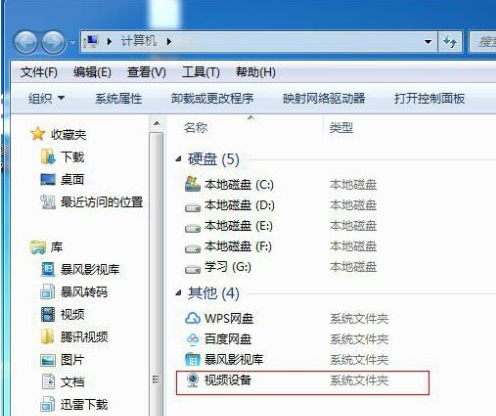
2. Jika anda tidak nampak kamera, kami klik kanan pada komputer dan pilih pilihan "Urus".
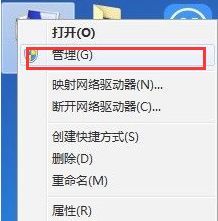
3. Kemudian klik "Pengurus Peranti" di sebelah kiri, pilih peranti imej di sebelah kanan, lihat jika ia mengandungi Kamera, dan jika ya, klik kanan dan pilih Properties.
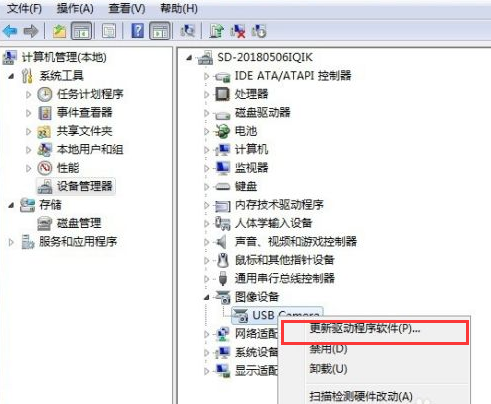
4. Kemudian kita boleh melihat pemandu dan lokasi pemandu dalam hartanah, dan terus memilih lokasi untuk dibuka Jika peranti imej tidak mengandungi Kamera, anda perlu memuat turun pemandu.
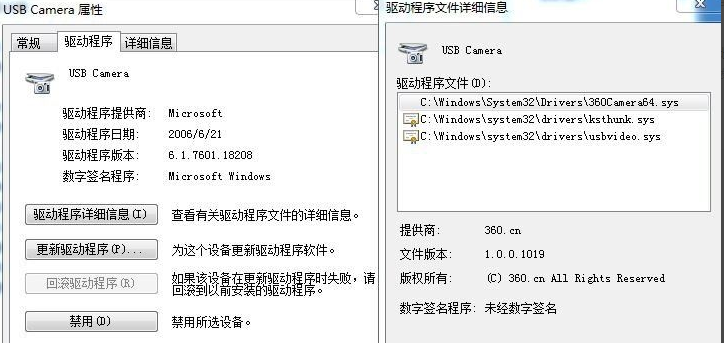
5. Selepas memuat turun pemacu, wizard akan muncul, pilih "Tidak, belum" dan kemudian klik "Seterusnya". Pilih "Pasang daripada senarai atau lokasi tertentu" dan klik "Seterusnya".
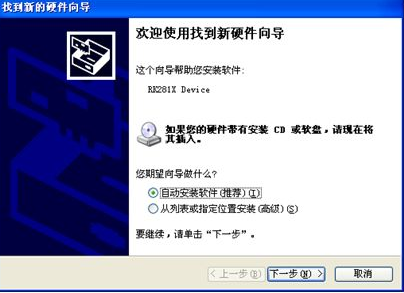
6. Kemudian ikut arahan sehingga pemasangan selesai.
Di atas adalah kandungan pemandu kamera win7, semoga dapat membantu semua.
Atas ialah kandungan terperinci Ajar anda cara memasang pemacu kamera win7. Untuk maklumat lanjut, sila ikut artikel berkaitan lain di laman web China PHP!




